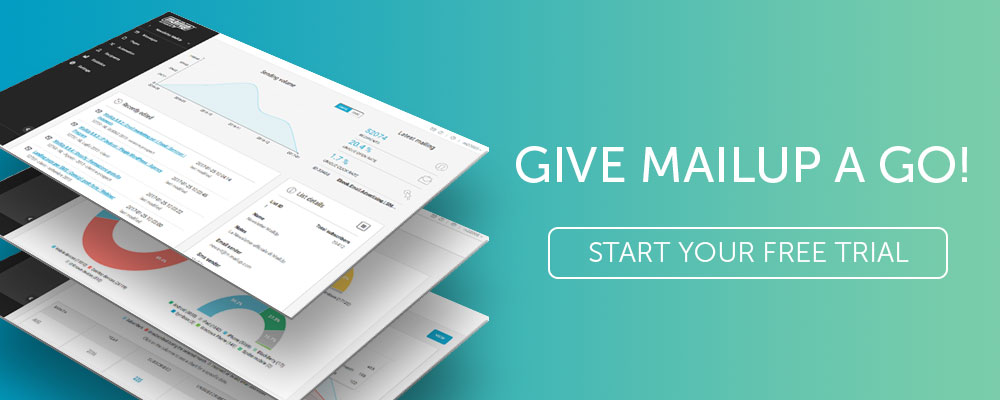Tutoriel : Comment créer une image personnalisée dans un e-mail
Publié: 2017-10-24Dans cet article
Les e - mails personnalisés d'aujourd'hui sont remplis de contenu dynamique. Jetez un œil au nombre d'e-mails dans votre boîte de réception qui incluent un contenu personnalisé adapté à vos besoins. Cela peut être aussi simple que de voir votre prénom sur les recommandations de produits plus avancées, les publicités et même les images complètes !
Cet article a été initialement publié sur notre blog sœur Email Design Workshop
Grâce à de nombreux outils en ligne, l' ajout de contenu dynamique à nos campagnes email devient plus facile et plus accessible, comme nous le verrons dans cet atelier de conception d'email. Vous pouvez réellement prendre n'importe quelle image de vos campagnes par e-mail et la transformer en une image personnalisée et dynamique. Vos abonnés verront leur propre nom s'afficher, comme indiqué ci-dessous avec cette image de joyeux anniversaire de NiftyImages :
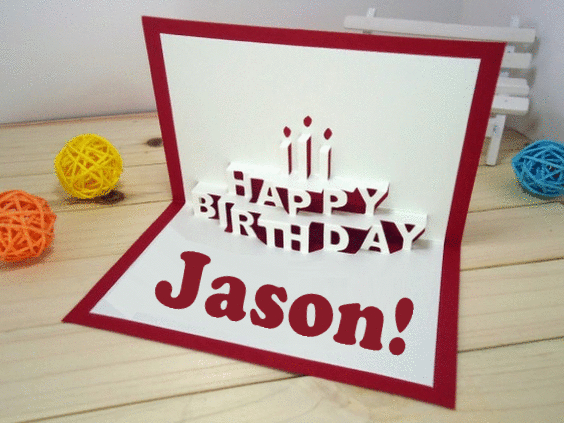
Exemple pratique : un email de joyeux anniversaire
Prenons cet e-mail de joyeux anniversaire de Stitch Fix , une marque de stylisme en ligne.
Les anniversaires sont une excellente occasion de se connecter à un niveau personnel avec vos abonnés. Ils adoreront savoir que vous pensez à eux et heureux de voir une offre personnelle lors de leur journée spéciale. Si vous n'envoyez pas encore d' e-mail d'anniversaire personnalisé , c'est le moment de commencer, car les e-mails d'anniversaire personnalisés enregistrent un taux de clics supérieur de 179 % par rapport aux e-mails promotionnels classiques.
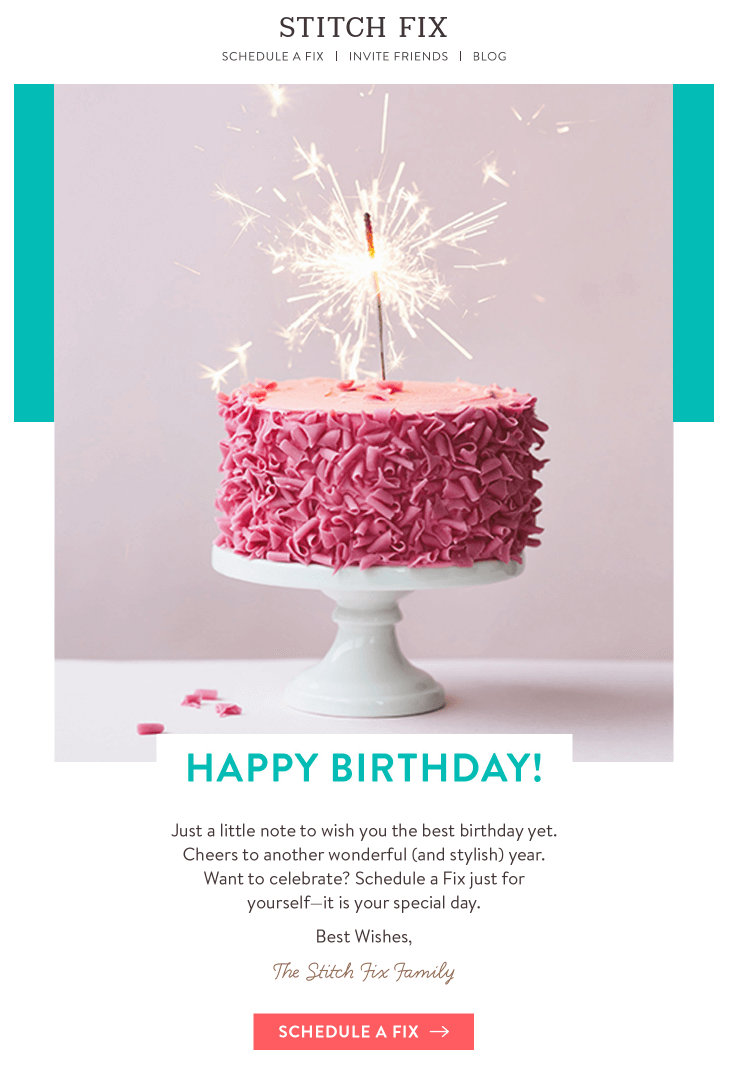
Nous prendrons l'image statique du gâteau d'anniversaire de l'e-mail Stitch Fix et la transformerons en une image dynamique et personnalisée qui montrera le prénom de votre abonné. Voici à quoi ressemble l'e-mail terminé dans ma boîte de réception avec mon nom, Kelly :
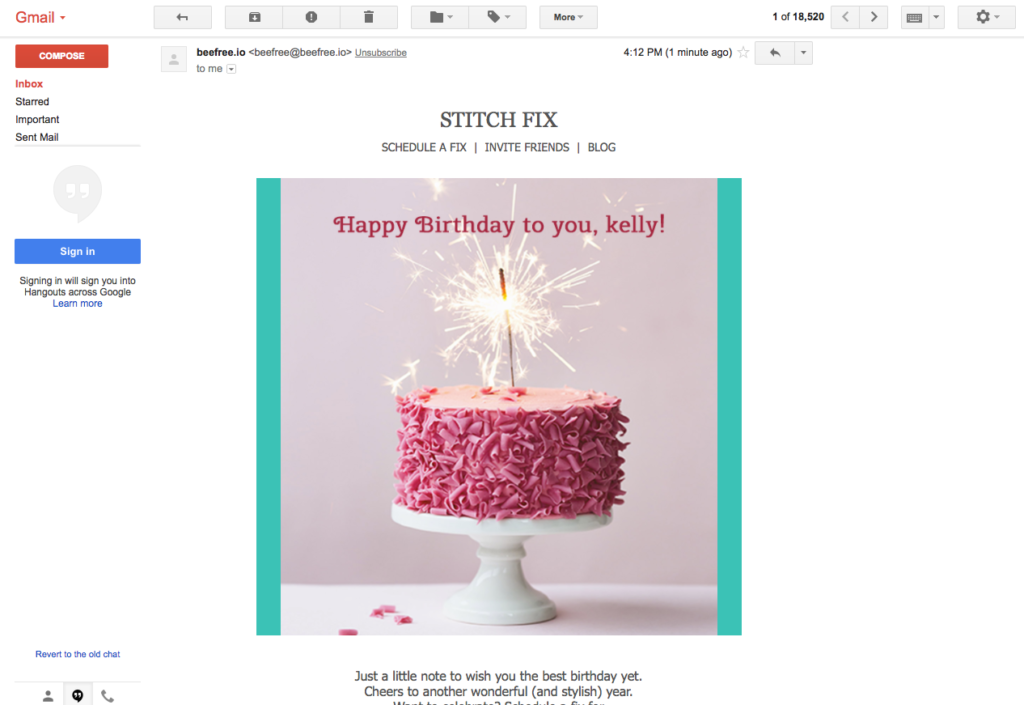
Outils dont vous aurez besoin pour commencer
Nous utiliserons ces deux outils en ligne pour créer notre e-mail de joyeux anniversaire dynamique et personnalisé :
- Notre éditeur intuitif par glisser-déposer pour concevoir le message électronique. Si vous n'utilisez pas encore MailUp, lancez un essai gratuit pour avoir accès à son éditeur.
- NiftyImages pour construire l'image personnalisée. NiftyImages est une plate-forme qui fournit des outils faciles à utiliser pour créer des images personnelles et des comptes à rebours. Vous pouvez vous inscrire gratuitement sur https://niftyimages.com/
Commençons par l'atelier et suivons notre didacticiel vidéo :
[post_video_embed url="https://www.youtube.com/embed/gYooNhQX57c" height="" width="""]
Étape 1 : concevez votre e-mail dans l'éditeur glisser-déposer
Recréons la mise en page du Fix point email joyeux anniversaire dans le drag & drop éditeur. Commencez par une mise en page à une seule colonne et ajoutez l'en-tête, le bloc d'image et les blocs de texte ci-dessous.
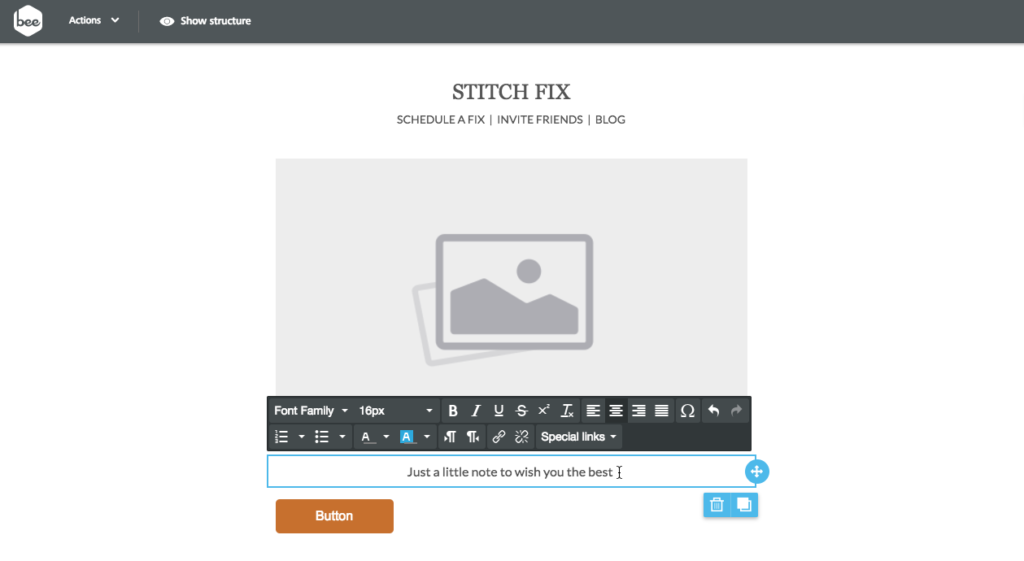
Ensuite, ajoutez le texte et personnalisez le bouton CTA. Ajoutons également un remplissage de couleur HTML turquoise à l'image, comme dans l'e-mail d'origine. Pour l'instant, cependant, laissons l'espace réservé à l'image vide .
Notre mise en page est à peu près complète. Nous devons maintenant créer l'image personnalisée et dynamique à partir de NiftyImages , puis la télécharger dans notre bloc d'image dans l'éditeur :
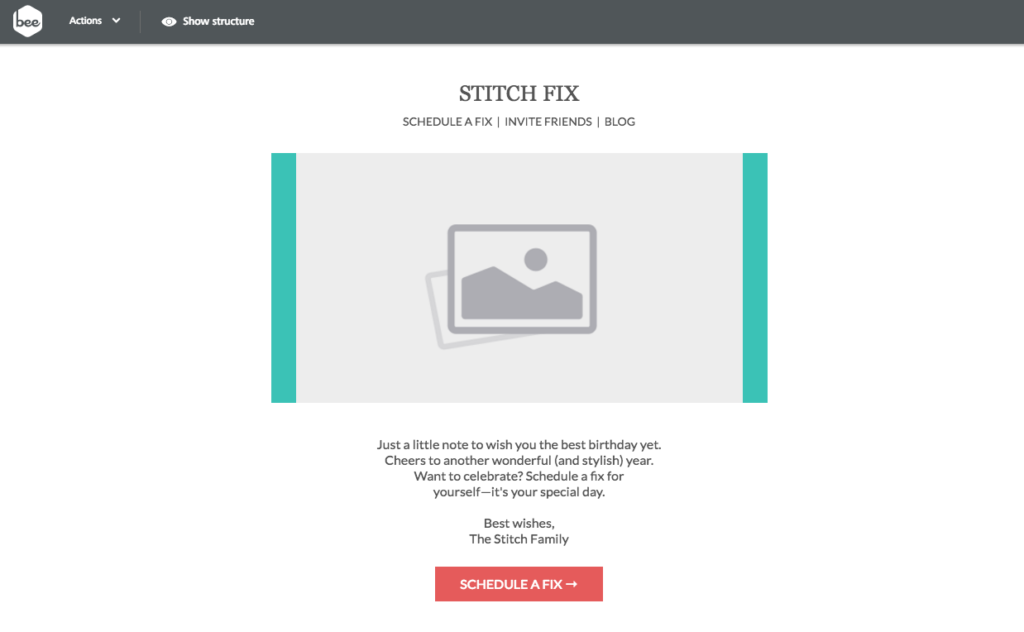
Étape #2 : Créez et personnalisez votre image personnalisée avec NiftyImages
Si vous ne l'avez pas déjà fait, créez un compte gratuit NiftyImages pour commencer immédiatement !
Étape #2.1 : Concevez votre image personnalisée
Sur l'écran d'accueil, sélectionnez Nouvelle image personnalisée .
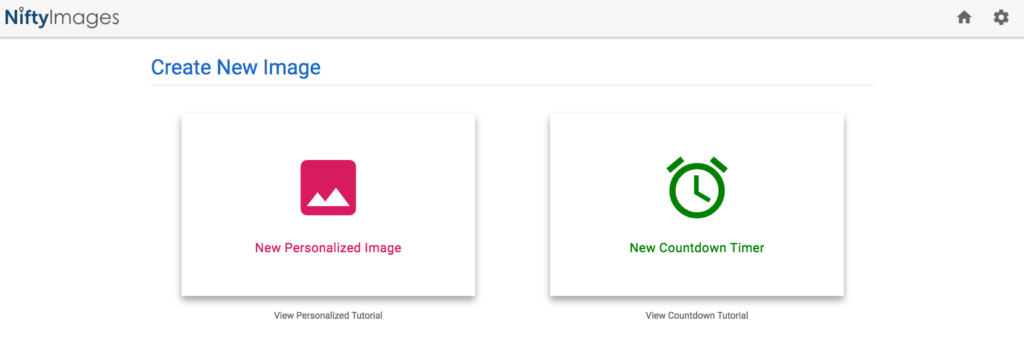
- Téléchargez votre propre image
- Choisissez un modèle dans la bibliothèque NiftyImages
Voici un aperçu des superbes modèles d'images d'anniversaire disponibles :

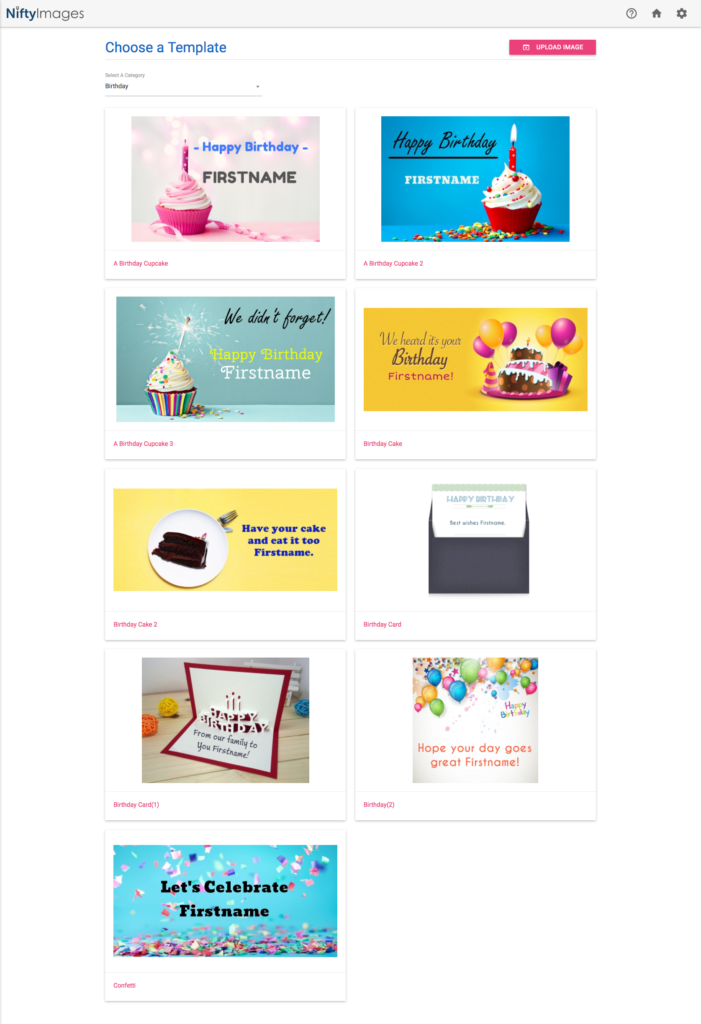
Puisque nous avons déjà notre image d'anniversaire de l'exemple Stitch Fix, téléchargeons-la dans NiftyImages. Cliquez sur le bouton [Télécharger l'image] dans le coin supérieur droit pour importer l'image Stitch Fix. Le texte de personnalisation par défaut « Bonnes affaires pour nos clients » s'affichera pour que nous puissions le modifier ensuite.
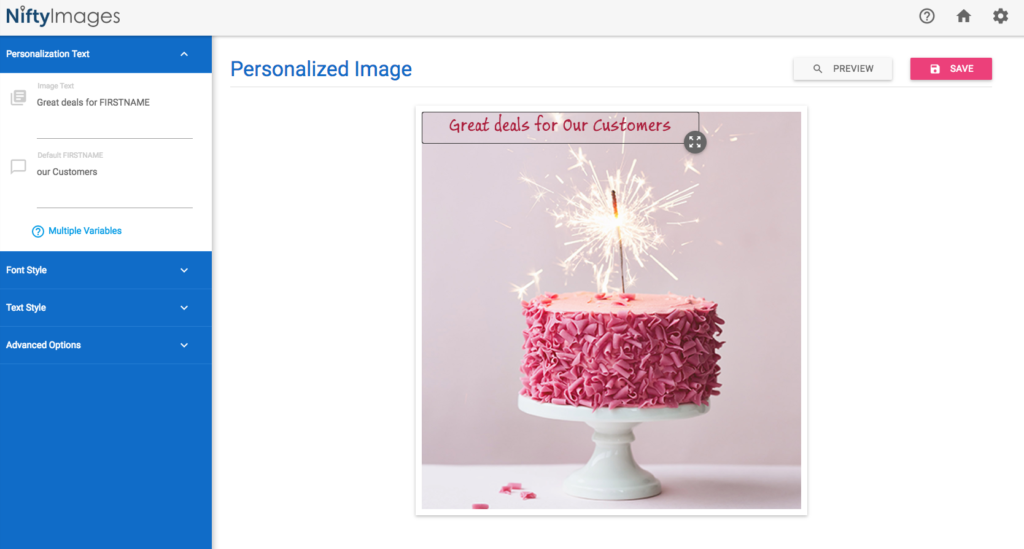
En utilisant le menu de gauche, nous pouvons en effet personnaliser la taille et le style de la police , ainsi que le texte lui-même. Mettons à jour le message pour refléter le thème de l'anniversaire :
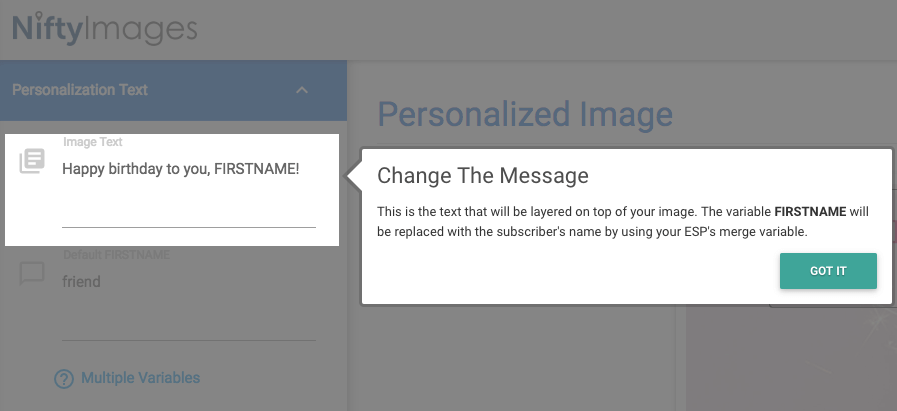
Pour l'instant, nous utiliserons FIRSTNAME comme espace réservé pour notre texte dynamique ; vous verrez comment le personnaliser pour votre fournisseur de services de messagerie (ESP) à l'étape suivante.
Ensuite, fournissez un texte de sauvegarde , afin que tout destinataire dont le nom ne figure pas dans la base de données de votre liste de diffusion reçoive toujours un message complet.
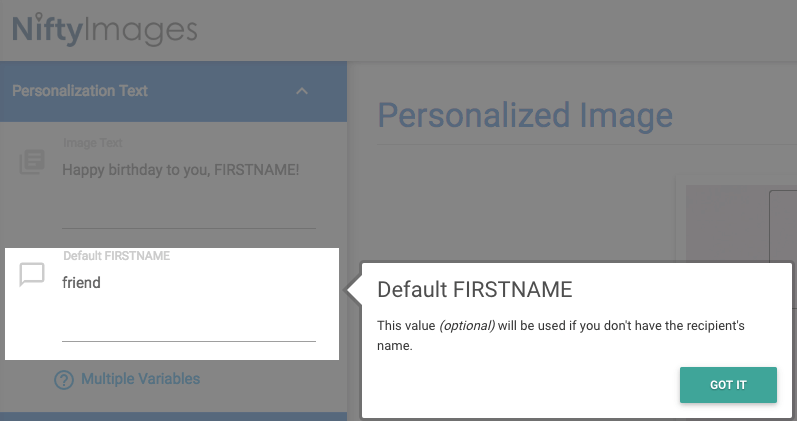
Voyons maintenant à quoi ressemble notre image d'anniversaire, en cliquant sur le bouton [Aperçu] dans le coin supérieur droit :
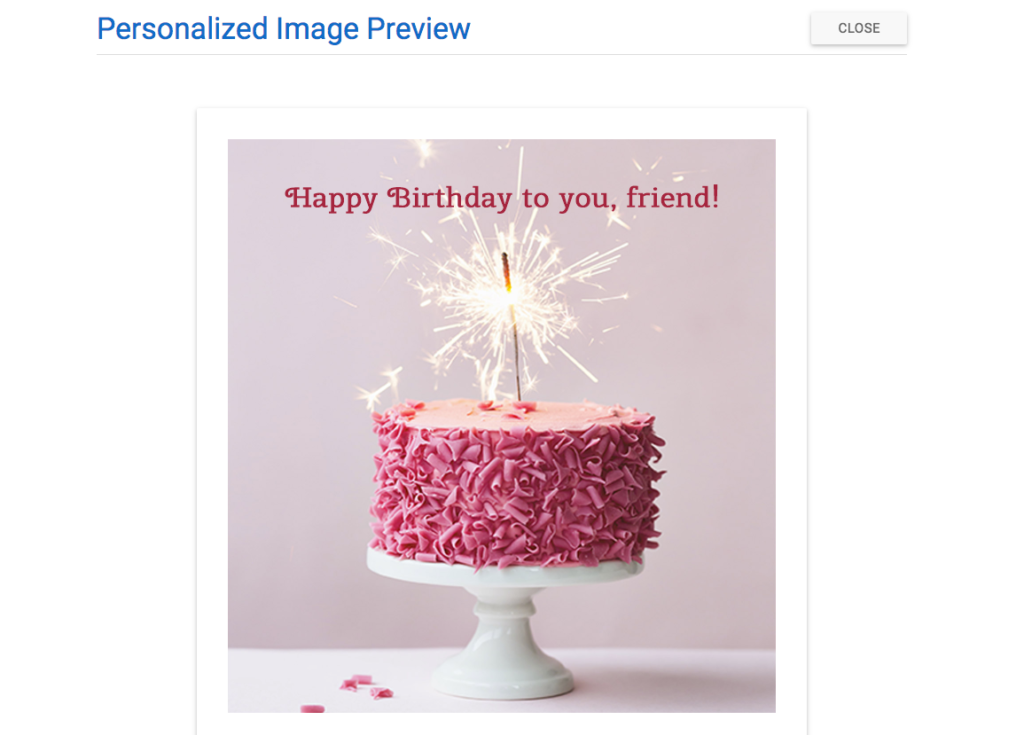
Étape 2.2 : créez l'URL de votre image dynamique
Soyons un peu technique. L'image de joyeux anniversaire personnalisée que nous avons conçue a une URL dynamique spéciale . Notez que l'URL de l'image a le champ du prénom du destinataire comme paramètre à la fin , qui est spécifique à la plate-forme d'e-mailing que vous utiliserez pour envoyer cet e-mail. Vous devez donc choisir votre fournisseur de service de messagerie (ESP) dans la liste déroulante. Voici un exemple pour MailUp, notre plateforme de marketing par e-mail.
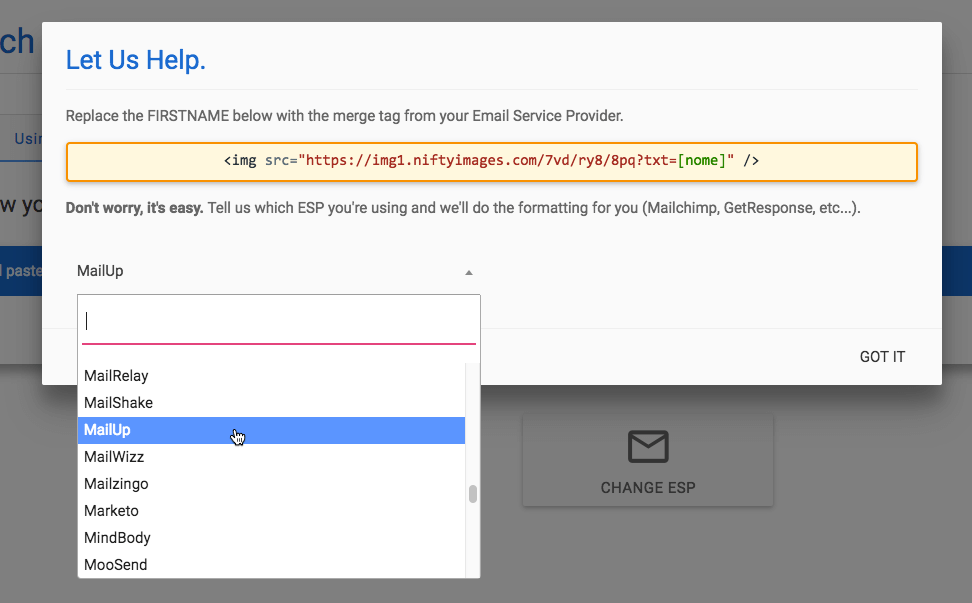
Cette étape est très importante : si la syntaxe du merge tag du prénom est incorrecte, alors l'image ne fonctionnera pas . Chaque ESP a une syntaxe différente pour les merge tags (certains utilisent des accolades, par exemple). La liste déroulante de NiftyImages génère l'URL de votre fournisseur de services de messagerie (ESP). Donc une fois que vous avez choisi votre ESP, copiez l'URL de l'image et revenons à l'éditeur. Nous avons presque terminé !
Voici un tutoriel vidéo rapide de NiftyImages sur la façon de générer l'URL d'image dynamique :
[post_video_embed url="https://www.youtube.com/embed/uwUxinJaklM" height="" width="""]
Étape 3 : Ajoutez l'image personnalisée à votre e-mail
Dans l'éditeur MailUp, cliquez sur l'espace réservé à l'image pour afficher le menu à droite. Activez le bouton Image dynamique dans les propriétés du contenu . Pour en savoir plus sur la fonction d'image dynamique de l'éditeur, veuillez consulter notre article d'aide sur Comment utiliser les images dynamiques pour les comptes à rebours et le contenu personnalisé.
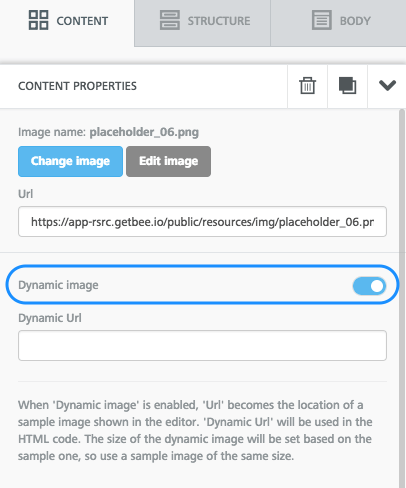
Collez l'URL de l'image de NiftyImages et l'image personnalisée de joyeux anniversaire apparaîtra maintenant dans l'éditeur.
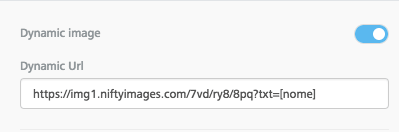
Enfin, voyons un aperçu de l'apparence de l' e-mail de joyeux anniversaire Stitch Fix recréé avec l'image personnalisée et dynamique que nous avons créée. Ça a l'air génial, tu ne trouves pas ?
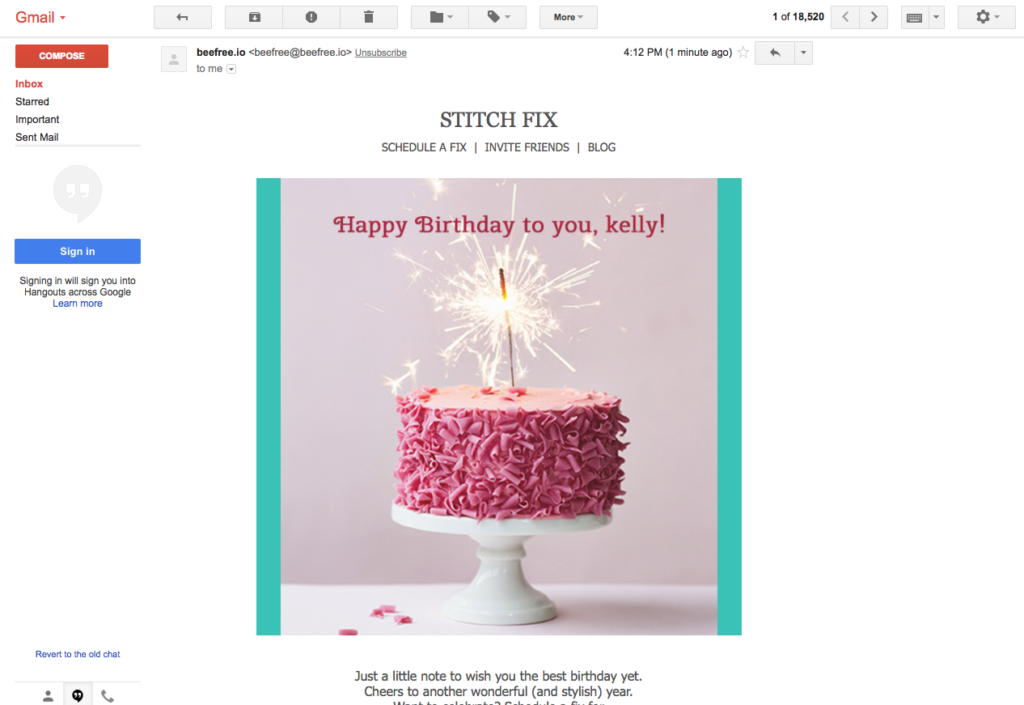
Conclusion : concevez votre prochain e-mail personnalisé
Voila ! Nous avons créé un superbe e-mail de joyeux anniversaire personnalisé avec seulement deux outils de conception et en trois étapes simples. Alors, plus d'excuse pour ne pas essayer plus de personnalisation dans vos campagnes email ! Si vous n'utilisez pas déjà MailUp, inscrivez-vous pour un essai gratuit et accédez à des modèles et à des fonctionnalités de conception supplémentaires.